也许你跟我一样属于小菜鸟,好不容易U盘搞定了物理机安装centos,为了让性能最大化还采用最小安装(没有图形界面),安装后却对着纯命令界面一脸蒙逼。今天我在win10电脑上还安装了自带的ssh工具,可惜的是每次运行闪了一下就自动关了。还好通过百度,找到了xterminal这款SSH神器。
![图片[1]-利用SSH神器xterminal为局域网centos7物理机安装宝塔面板-墨铺](https://picx.zhimg.com/80/v2-f09202de9b5040e61b920fe2e697d14c.png)
我们在centos纯命令环境下,最小安装是没有图形界面的,里面的命令全靠手打出来,像我这样的只认识26个字母的人来说,是极不友好的,因为很容易输入错误。
但是有了SSH工具后,一切就变得不同了,你可以在另一台win电脑上面来操作,输入代码时只需要复制现成的就行了。比如宝塔安装代码。
![图片[2]-利用SSH神器xterminal为局域网centos7物理机安装宝塔面板-墨铺](https://picx.zhimg.com/80/v2-e0f05a2f20d8fbbb055f2502921c61e2.png)
总之,我用公网服务器来安装宝塔面板是很方便的,但自己的电脑上面安装,就属于内网安装了,也只有在SSH工具的帮助下才方便起来。
![图片[3]-利用SSH神器xterminal为局域网centos7物理机安装宝塔面板-墨铺](https://picx.zhimg.com/80/v2-0183f878b30be56eb046bc1071ec00db.png)
而我之所以称xterminal为SSH神器,是因为它不但可以免费使用,而且功能强大,是不可多得的国产免费工具。可以看到界面清晰,而且有服务器(不分内网外网)的状态监控功能。
![图片[4]-利用SSH神器xterminal为局域网centos7物理机安装宝塔面板-墨铺](https://pica.zhimg.com/80/v2-544588395818e4c5d30e2c776952eeb7.png)
至于使用xterminal来SSH连接,是通过SSH下的“+”号,在弹出面板中输入服务器终端的IP地址和连接信息,创建好后就可以连接上。
当有了宝塔面板登陆信息后,就可以使用账号登陆到宝塔后面安装建站套件了。
© 版权声明
文章版权归作者所有,未经允许请勿转载,图片部分引用于网络,非盈利未署名转载,如有著作权保护请留言站长修改。
THE END
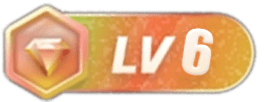
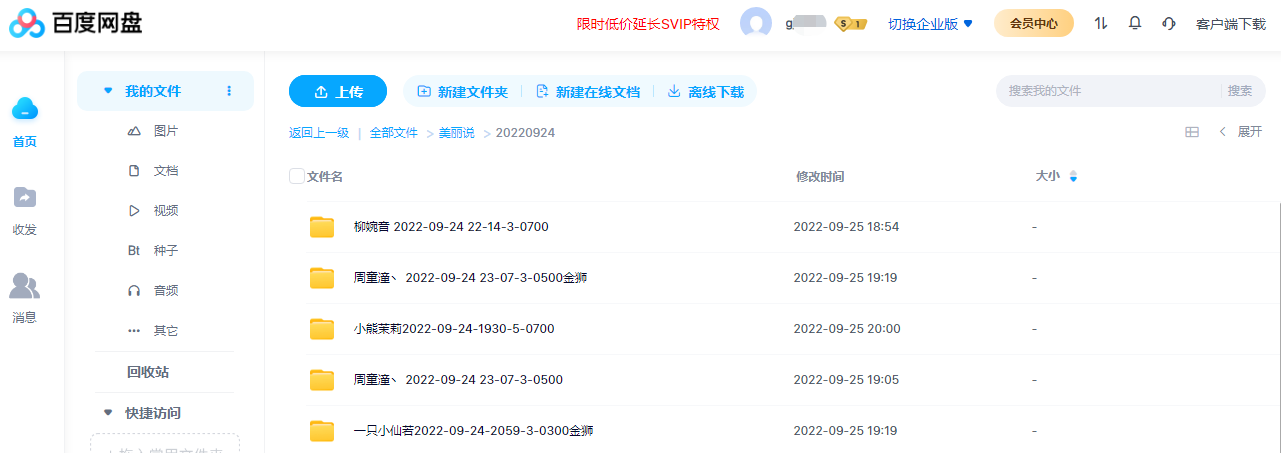
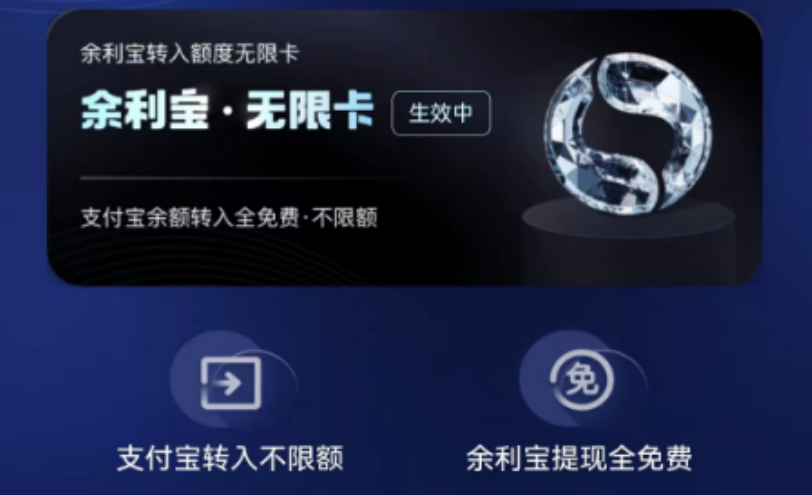
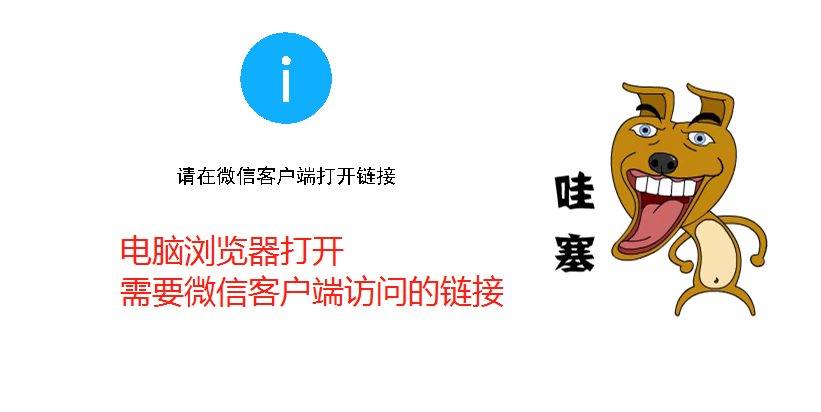
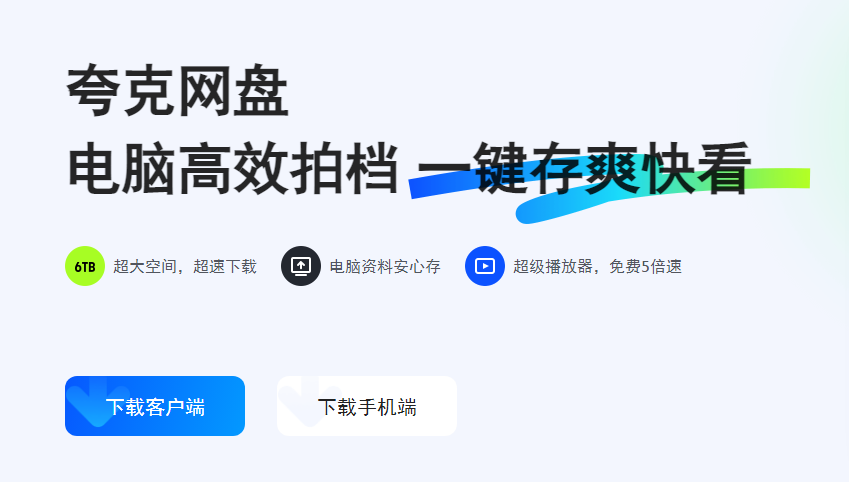

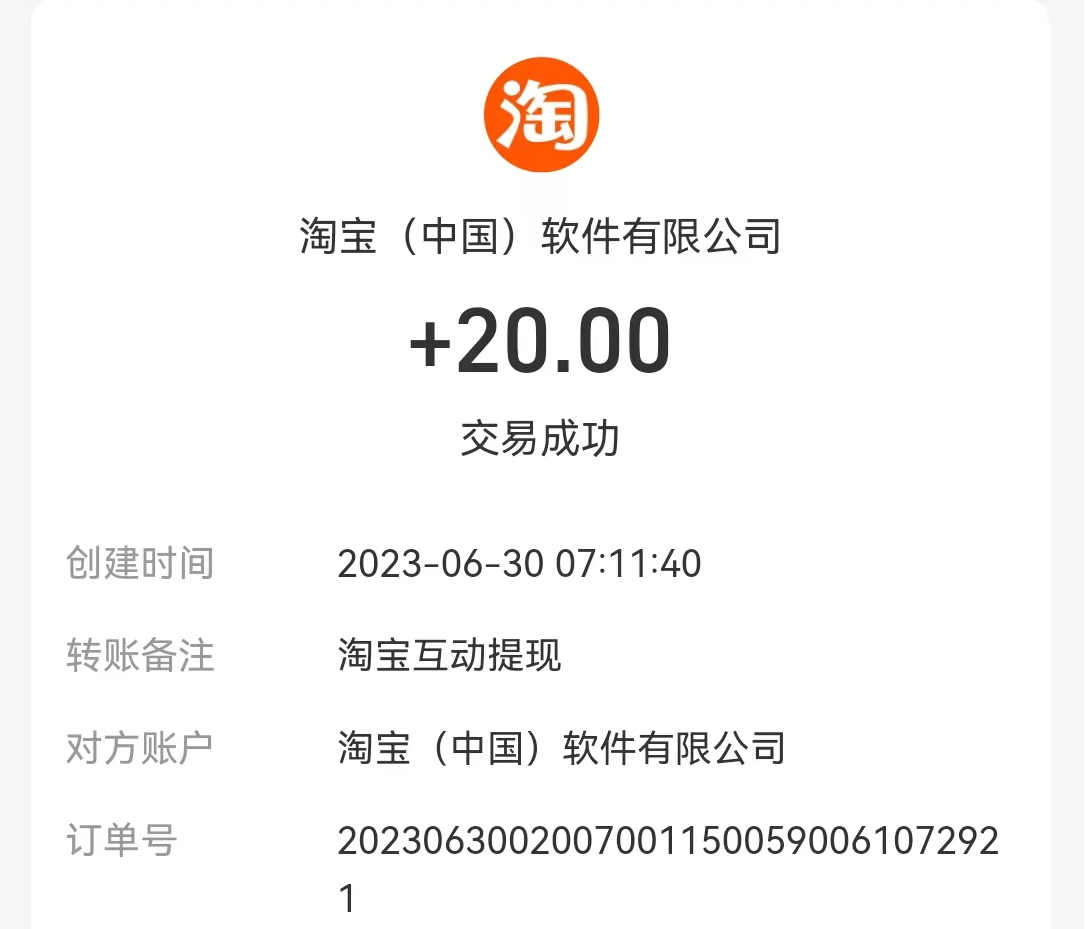
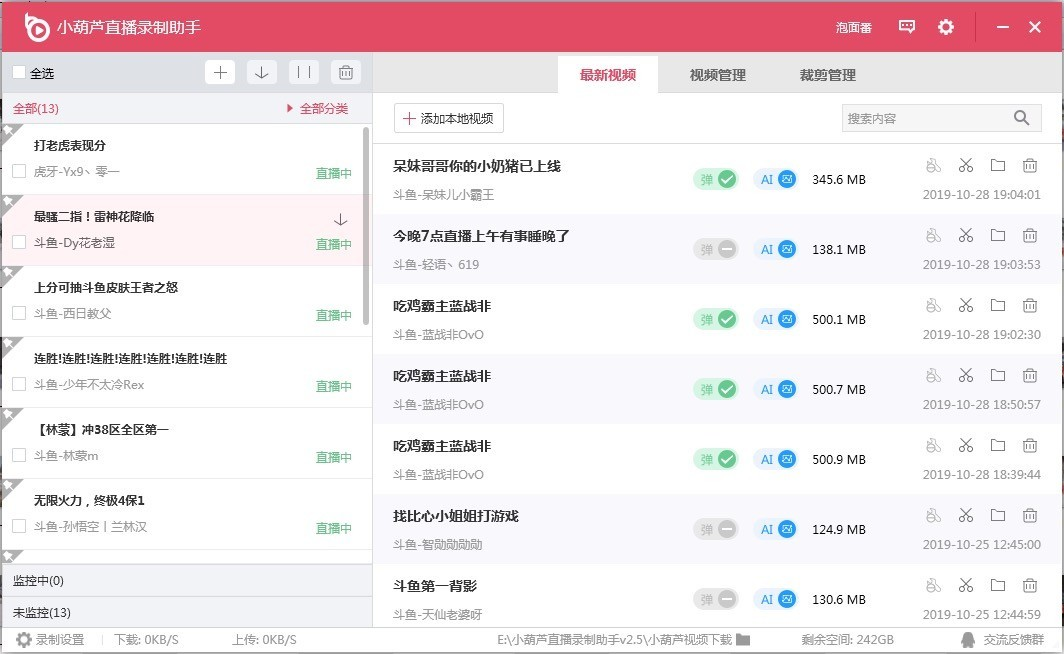
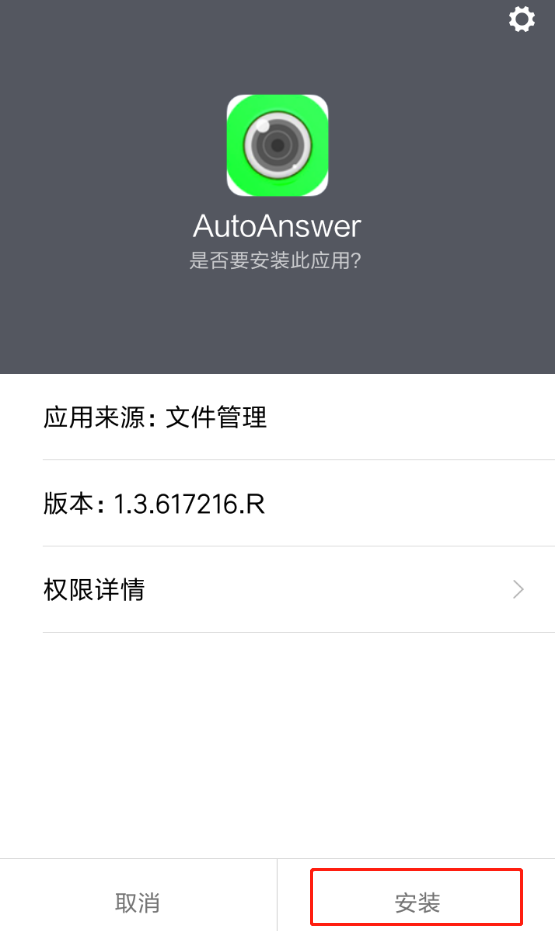




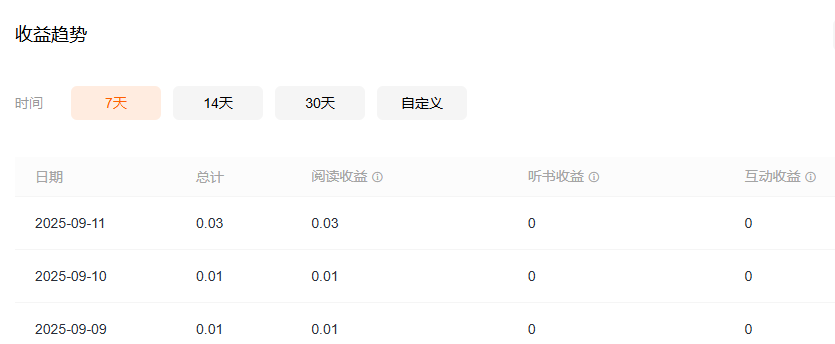

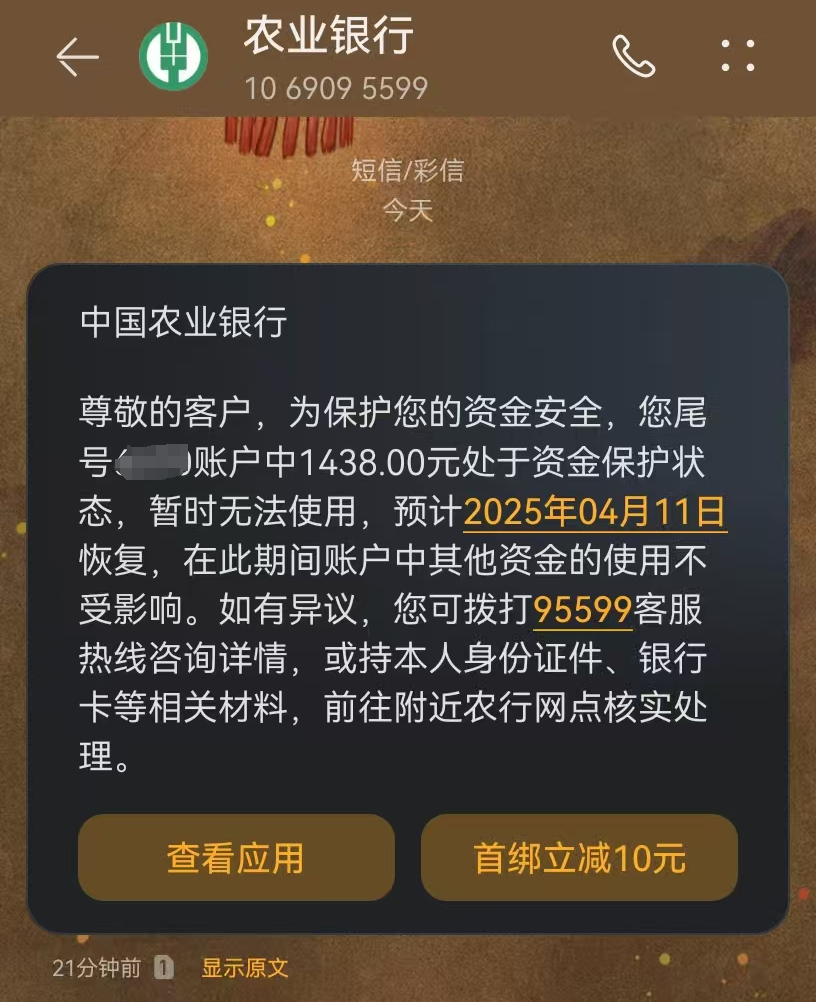

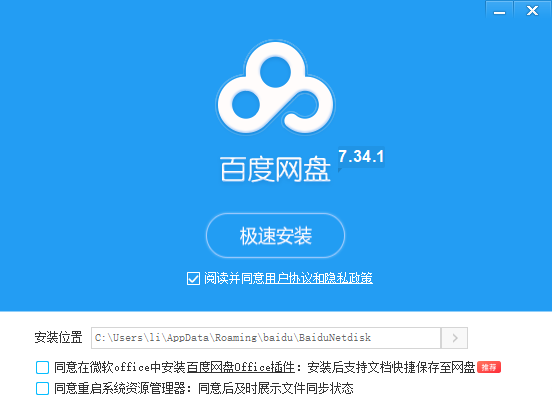

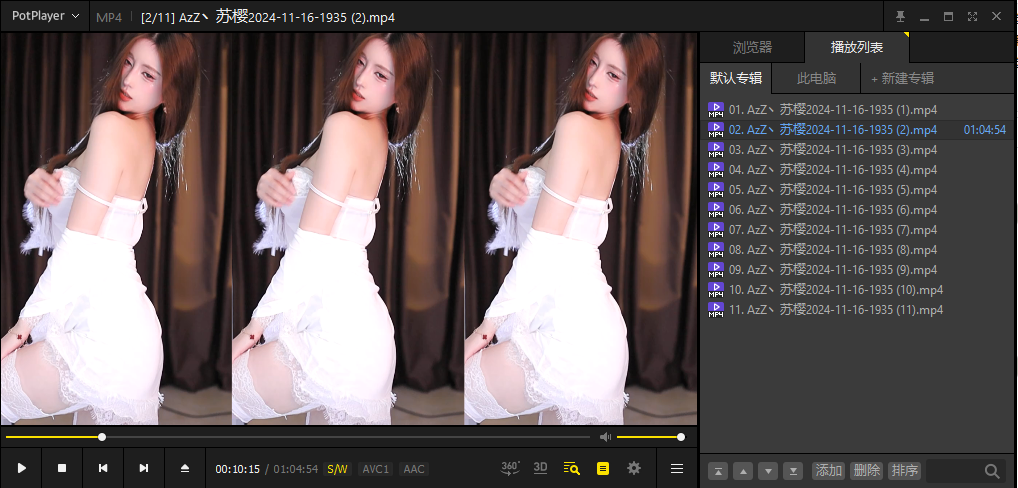
请登录后查看评论内容